Azure Stack HCI Üzerinde Sanal Makine Yönetimi
Azure Stack HCI ortamınızda geleneksel sanal makine yönetimi için ister Azure Portalını isterseniz WAC veya geleneksel Hyper-V yönetim konsollarını kullanabilirsiniz. Tabi ki benim tercihim en ideal yöntem olan WAC. Öncelikle WAC ara yüzüne ulaşıp Virtual Machines bölümüne geliyoruz;
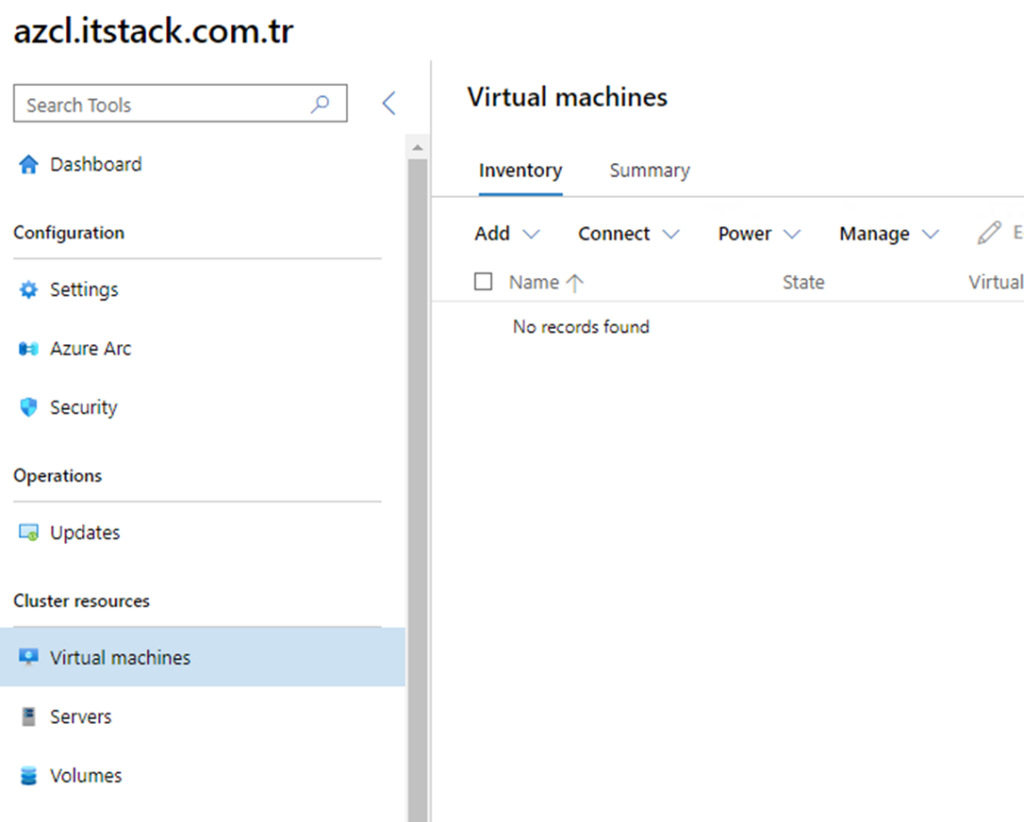
Gördüğünüz gibi hiçbir sanal makine tanımı yapılmamış durumda.
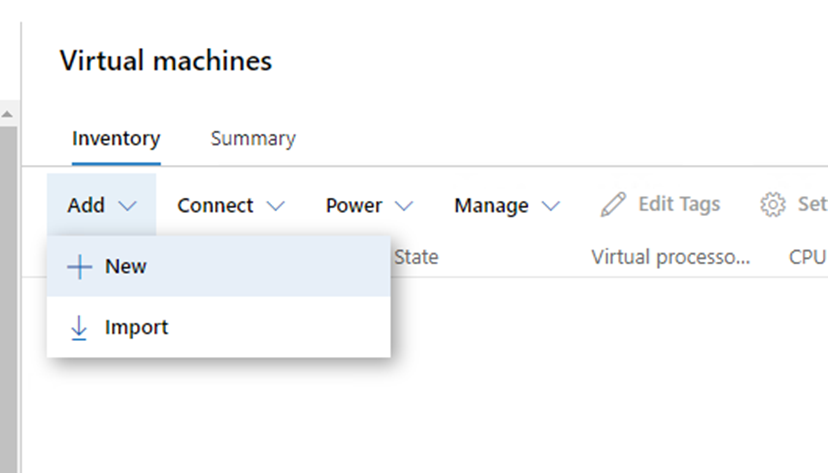
Add – New diyerek yeni bir sanal makine ekliyoruz. Eğer sizin başka bir hyper-v üzerinden export edilmiş bir sanal makineniz var ise aynı menü’den import edebilirsiniz.
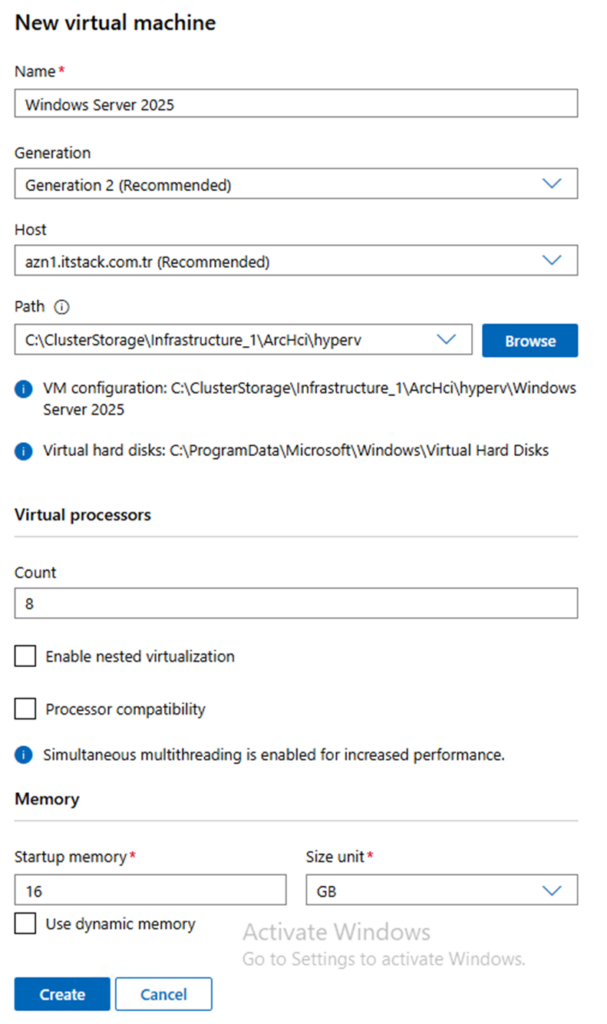
WAC ekranın sağ bölümünde (aynı Azure paneldeki blade mantığı gibi) yeni açacağınız sanal makine isim temel bilgileri dolduruyoruz . CPU, RAM gibi gerekli olan ayarları yaptıktan sonra aşağı bölüme doğru iniyoruz
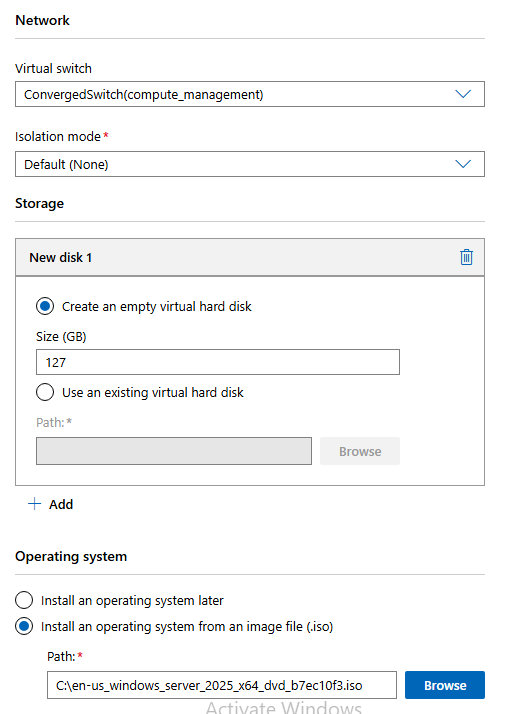
Bu bölümde ise network, disk ve iso ayarlarını yapıyoruz, ardından Create diyerek sanal makineyi oluşturuyoruz.
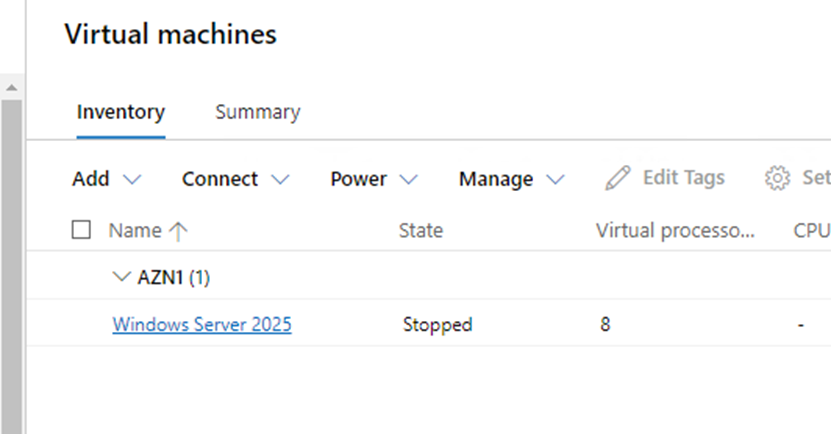
Sanal makinemizi oluşturduk ancak içinde bir OS yok, kurulum için öncelikle ilgili sanal makine üzerine tıklayalım
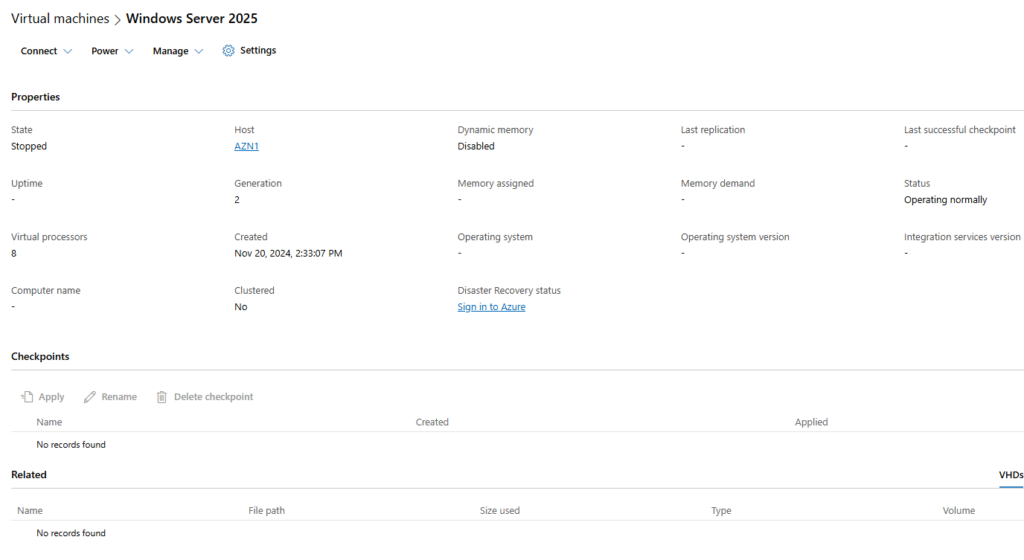
Ardından makineyi açalım, bunun için üst bölümden power sekmesini kullanabilirsiniz
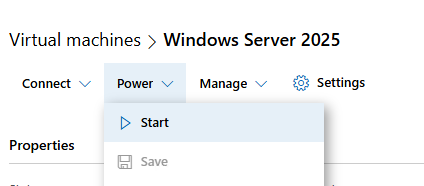
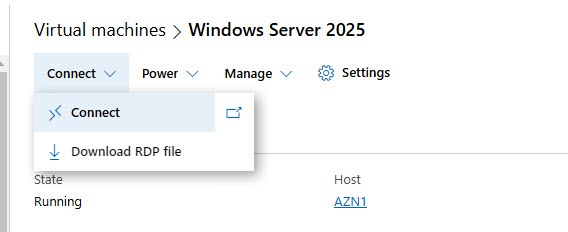
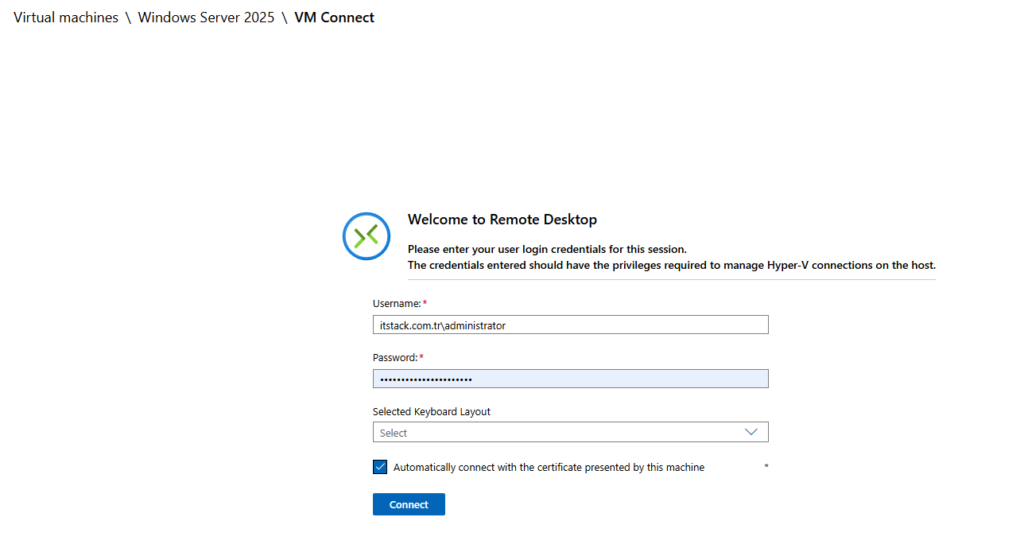
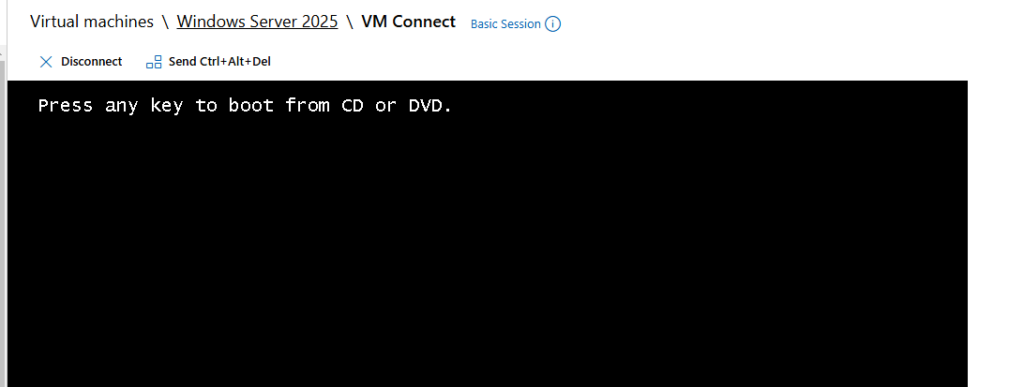
Bu ekranda bir tuşa basarak kurulumu başlatıyoruz. Eğer bu ekranı kaçırırsanız aşağıdaki gibi bir ekran göreceksiniz, bu durumda sanal makineyi yeniden başlatın ve bu ekranı kaçırmamaya çalışın
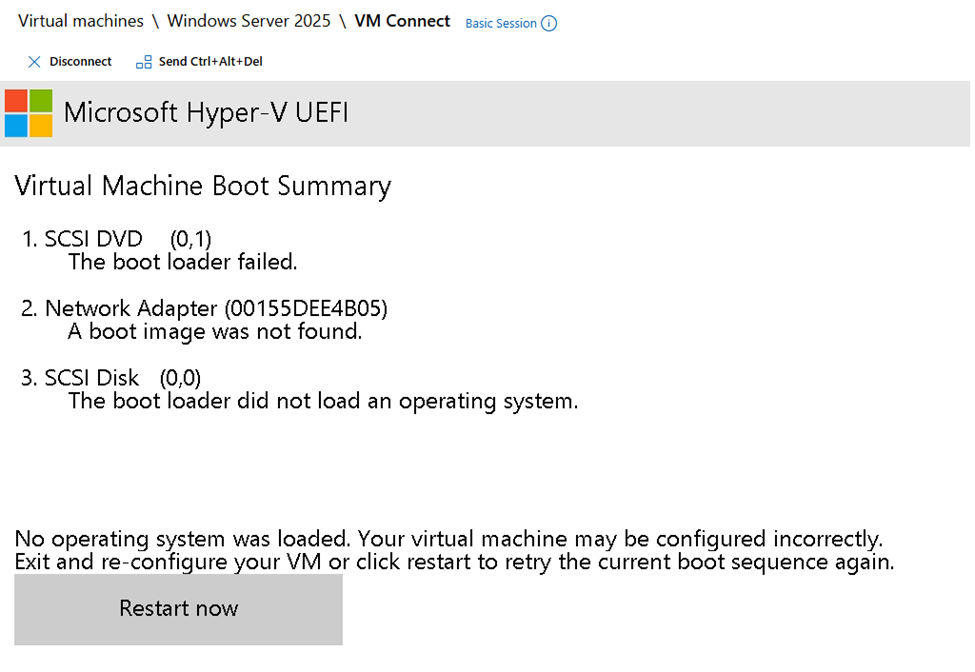
Kurulum bildiğiniz OS kurulumu olduğu için üzerinde durmayacağım.
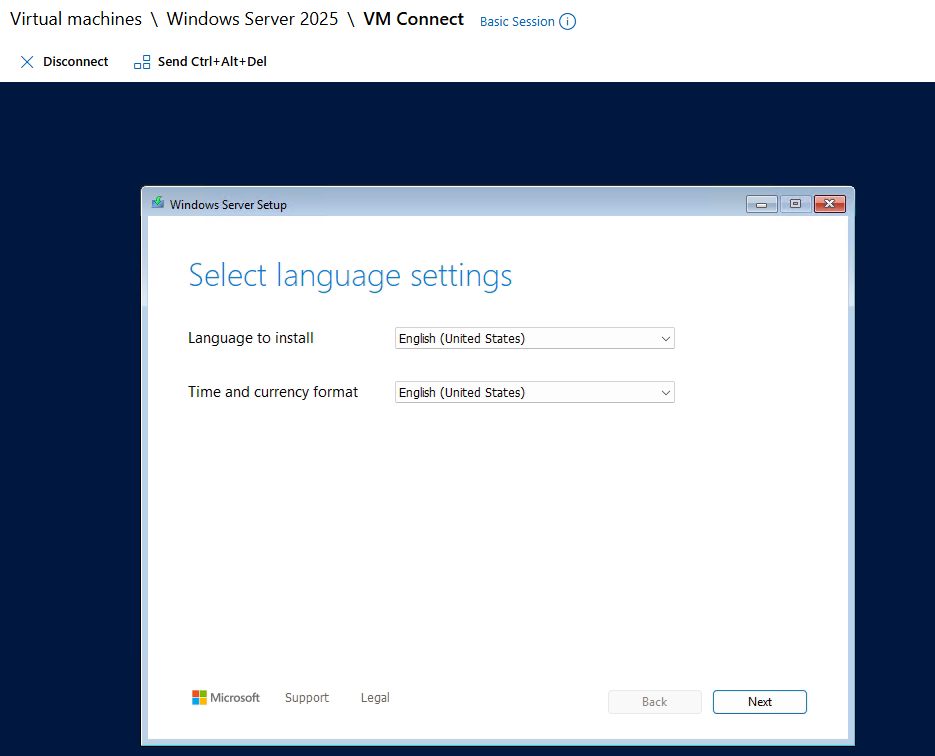
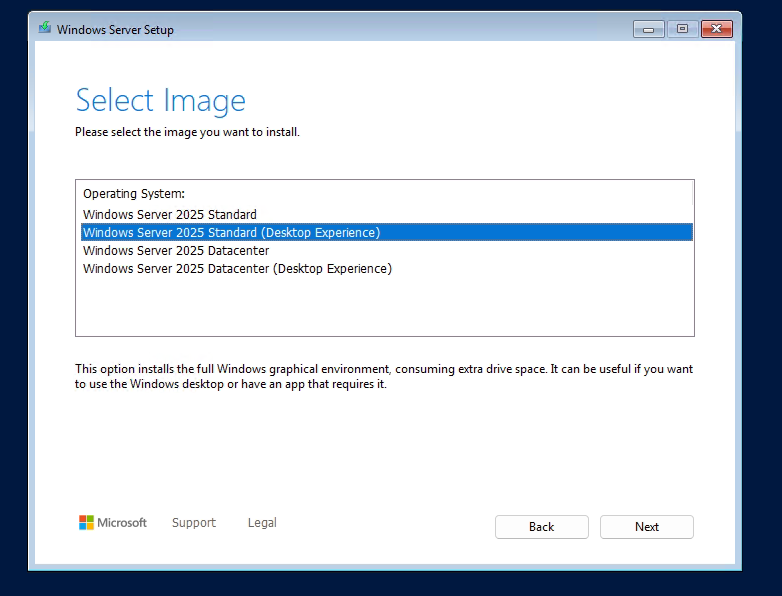
Kurulum tamamlandı. Gelelim şimdi makine yönetimine.
Öncelikle WAC üzerinde ana sanal makine yönetim ekranına geri dönüyoruz
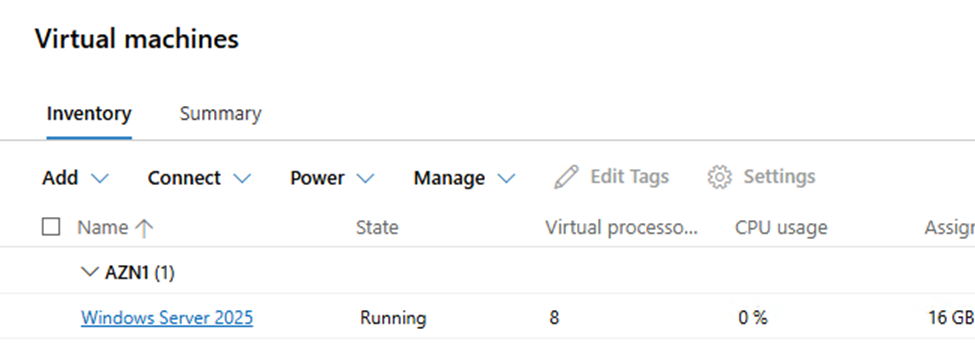
Burada çalışan makinelerimizi görebiliyoruz.Eğer birden çok makinede işlem yapmak isterseniz makinelerin yanındaki kutucuğu işaretleyip örneğinin hepsinin birden kapatmak, açmak, silmek veya bir takım ayar değişikliklerini yapabilirsiniz.
Üst menüde temel 6 düğme vardır;
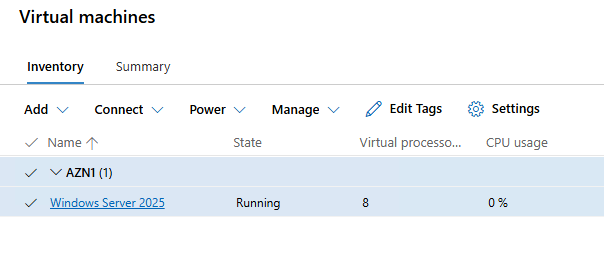
Sırasıyla inceleyelim.
Add bölümü makine eklemek veya import etmek için kullanılıyor.
Connecto bölümü makineye konsol veya rdp bağlantısı için kullanılıyor.
Power makinenin güç ayarlarını yönetiyor, yani açmak, kapatmak, suspend duruma almak vb
Edit tags makineyi etiketlemek için kullanılır ki özellikle yedekleme sistemleri ile entegrasyonda önemli bir bölümdür. Manage ise birden çok seçenek sunar;
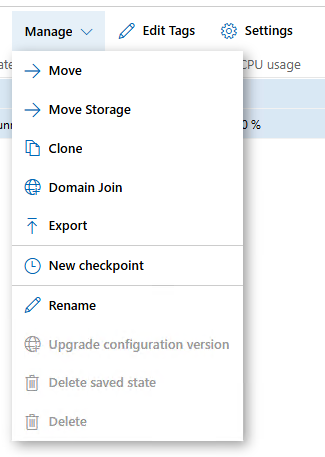
Temel olarak makineyi bir node’ dan diğer node’ a taşımak, veya storage migration yapmak, makine clone almak, domain join işlemleri, makineyi export etmek veya snapshot yani bizdeki ismi checkpoint almak gibi temel işlemleri yapabilirsiniz.
Daha gelişmiş ayarlar için ise settings bölümüne giriyoruz
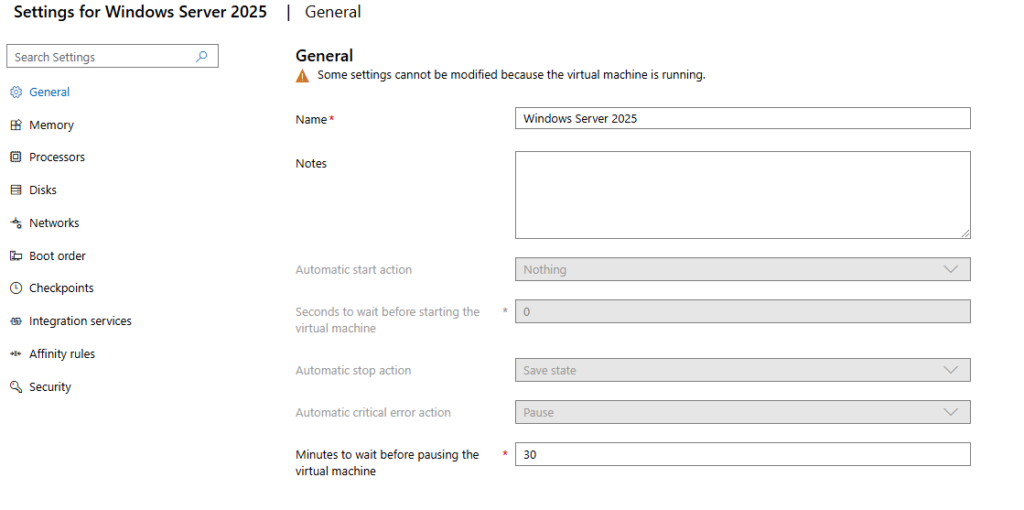
Bu bölümde sanal makine için genel ayarlar, memory ayarları, işlemci, disk, network, boot açılış sırası, checkpoint, entegrasyon, öncelik ve güvenlik ayarlarını yapabiliyoruz. Aslında tüm detaylı ayarları bu bölümden gerçekleştiriyoruz.
Peki izleme seçenekleri nerede? Aynı aslında vcenter da olduğu gibi makine üzerine tıklarsanız o makine için detaylı bir sayfaya ulaşabiliyorsunuz;
İlk tıkladığınız zaman aşağıdaki gibi genel bir özet sayfa sizi karşılar;
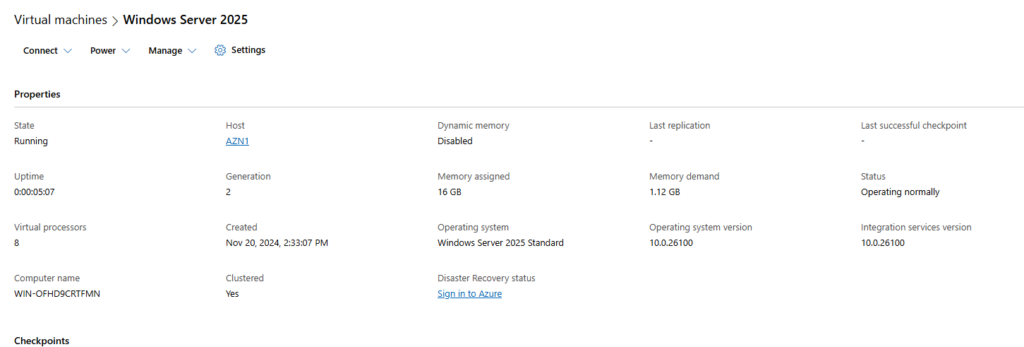
Sayfada aşağıda doğru indiğinizde ise aşağıdaki gibi performans metriclerini görebilirsiniz;
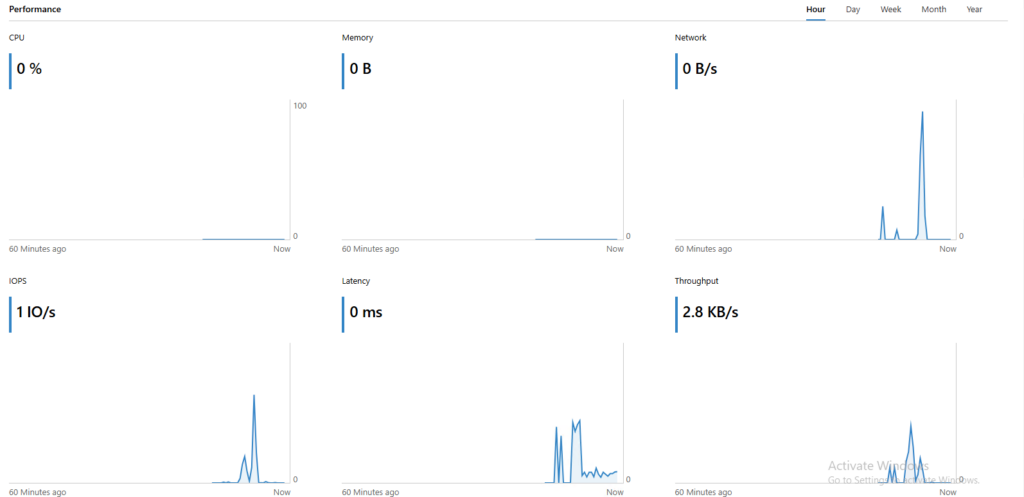
Evet son olarak işletim sistemine bağlanıp makalemizi sonlandıralım;
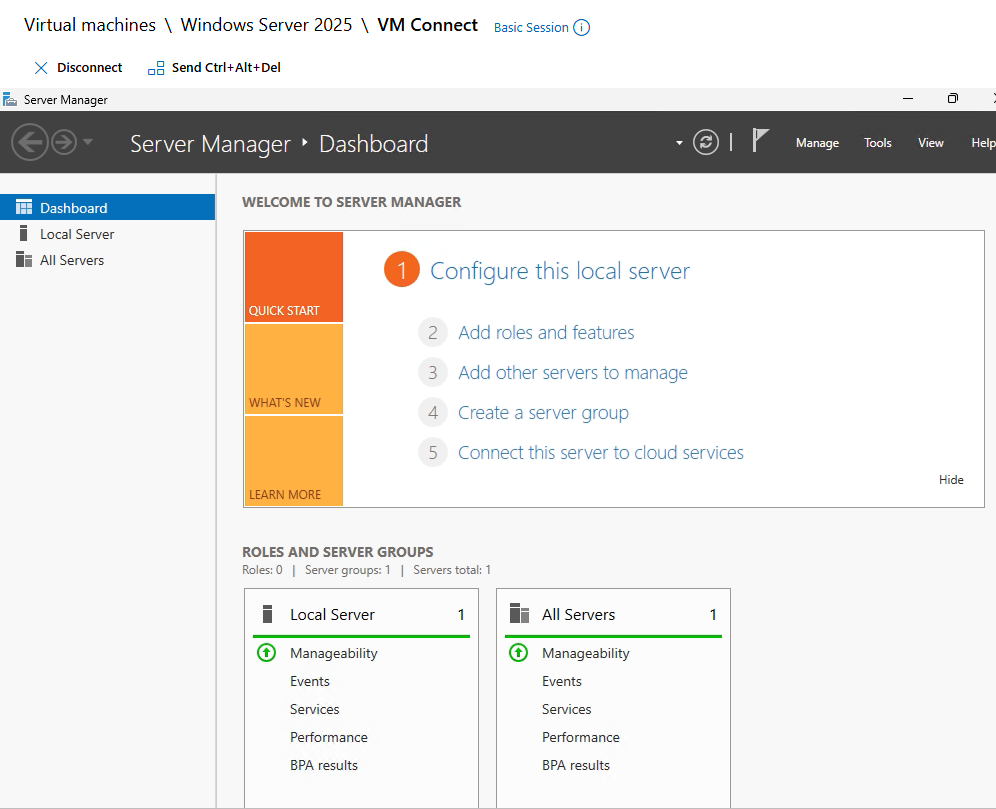
Evet bu makaledeki amacım aslında son dönemde çok fazla vmware dönüşüm projesinde gelen soruların başındaki vcenter yerine azure stack hci veya Azure Local alt yapısında ne kullanacağız, cevap tabi ki WAC ve onun ile bu şekilde temel bazı yönetim konularını anlatmaya devam edeceğim.
Bir sonraki makalemde görüşmek üzere.


